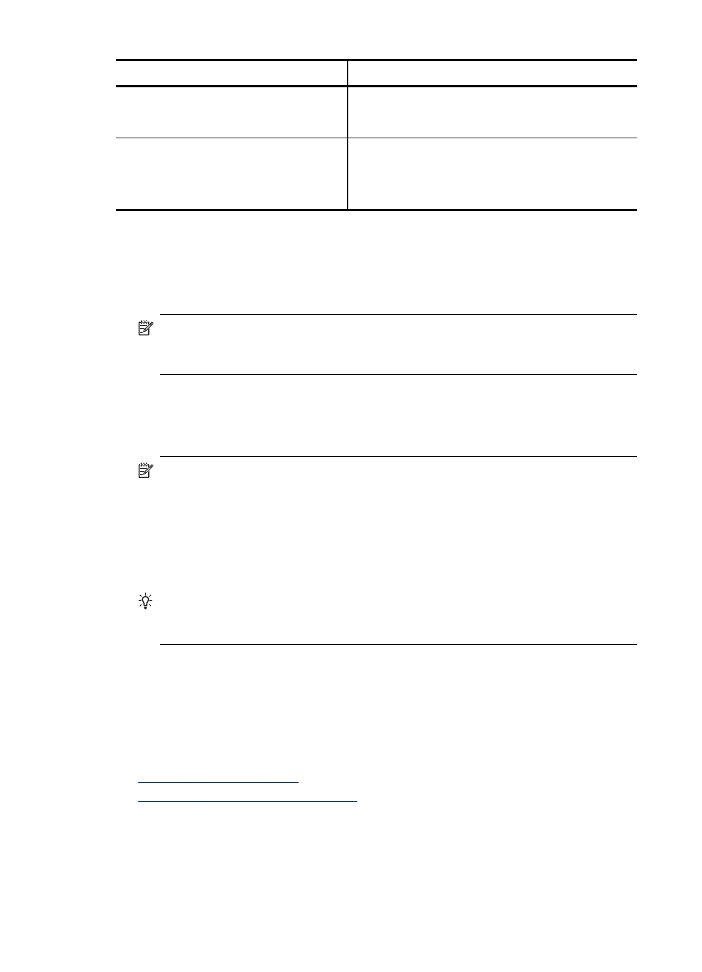
Brug af HP Enhedshåndtering (Mac OS X)
Sådan åbnes HP Device Manager på en Macintosh-computer
1. Klik på ikonet HP Enhedshåndtering i dock'en.
Bemærk! Klik på ikonet Spotlight i højre side af menulinjen, hvis ikonet ikke
vises i dock'en, og skriv HP Enhedshåndtering i boksen, og klik derefter på
posten HP Enhedshåndtering.
2. Vælg enhed fra rullemenuen Printere i rullemenuen.
Her kan du søge efter softwareopdateringer, konfigurere flere softwarefunktioner
og udføre vedligeholdelsesprocedurer såsom at kontrollere blækniveauerne for
blækpatronerne.
Bemærk! På en Macintosh-computer varierer de tilgængelige funktioner i HP
Device Manager afhængigt af den valgte enhed.
Advarsler og indikatorer for blækniveauet giver kun estimater til
planlægningsformål. Når du modtager en advarsel om blækpatroner, skal du
sørge for at have en ekstra patron klar for at undgå forsinkelse af
udskrivningen. Du behøver ikke at udskifte patronerne, før printkvaliteten bliver
uacceptabel.
Tip! Når HP Device Manager er åbnet, kan du få adgang til genvejene til
Dockmenuen ved at vælge og holde museknappen hen over det relevant ikon
for HP Device Manager i Dock.